怎么让电脑上的隐藏文件不被找到?保护隐私文件的设置方法(图文)
说明:文章内容仅供预览,部分内容可能不全。下载后的文档,内容与下面显示的完全一致。下载之前请确认下面内容是否您想要的,是否完整无缺。
我们平时为了保护隐私文件或者重要文件,通常会选择将文件隐藏,但是通过显示隐藏文件还是能搜到,那有没有办法让隐藏文件不被找到呢?今天小编就来分享一下隐藏文件禁止搜索的方法!
详细如下
1、在win7系统中点击开始菜单中的控制面板选项;

2、打开控制面板之后→点击右上方的查看方式→类型→小图标;

3、点击索引选项;

4、点击修改;

5、可以去除不想被搜索的部位或者驱动器即可,还可以点击显示所有位置,进一步设置→确定;

6、再回到之前的索引选项→高级;

7、在弹出的设置界面索引设置,可以做进一步的设置→应用;

8、再点击文件类型,这里是关键,去除不需要搜索的扩展名即可→确定,比如:sys(扩展名)=系统文件;dll(扩展名)=动态链文件;exe(扩展名)=可执行文件;inf(扩展名)=安装文件。

总结:我们打开控制面板的小图标索引修改不想被搜索的位置,然后点高级设置再修改不需要搜索的扩展名就可以了,这样你的隐藏文件就不会找到了!
详细如下
1、在win7系统中点击开始菜单中的控制面板选项;
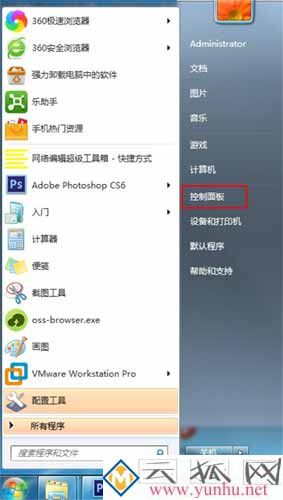
2、打开控制面板之后→点击右上方的查看方式→类型→小图标;
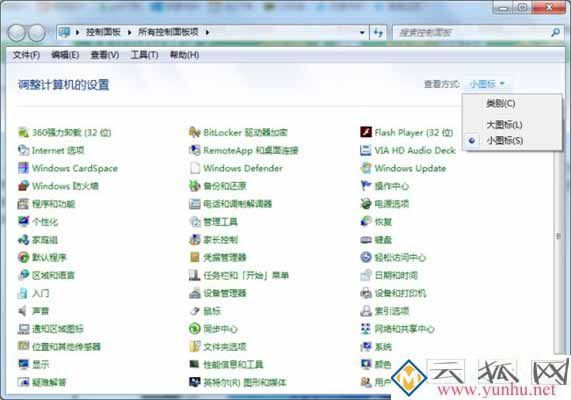
3、点击索引选项;
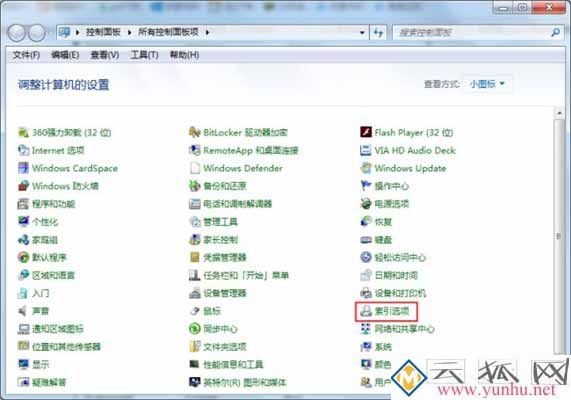
4、点击修改;
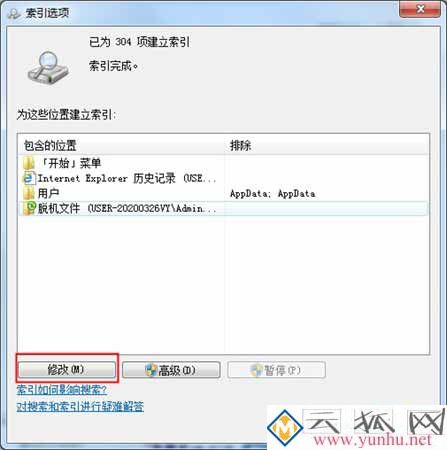
5、可以去除不想被搜索的部位或者驱动器即可,还可以点击显示所有位置,进一步设置→确定;

6、再回到之前的索引选项→高级;
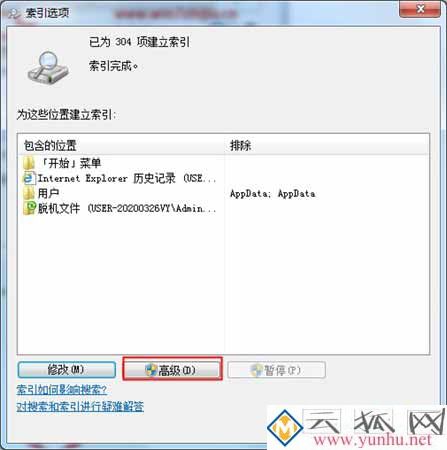
7、在弹出的设置界面索引设置,可以做进一步的设置→应用;
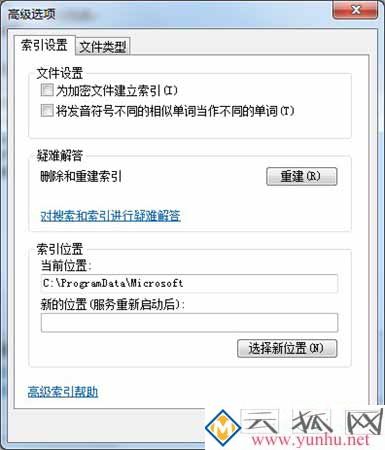
8、再点击文件类型,这里是关键,去除不需要搜索的扩展名即可→确定,比如:sys(扩展名)=系统文件;dll(扩展名)=动态链文件;exe(扩展名)=可执行文件;inf(扩展名)=安装文件。
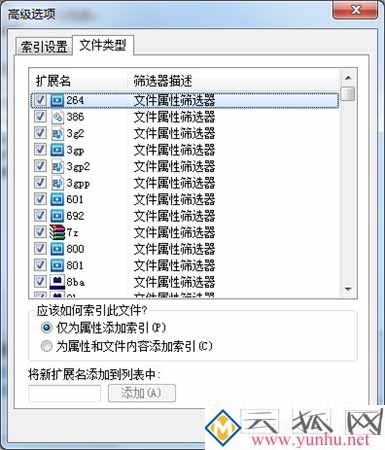
总结:我们打开控制面板的小图标索引修改不想被搜索的位置,然后点高级设置再修改不需要搜索的扩展名就可以了,这样你的隐藏文件就不会找到了!
下载全文
搜索大全正在阅读:
怎么让电脑上的隐藏文件不被找到?保护隐私文件的设置方法(图文)06-03
2021年上海市崇明区面向中南大学招录储备人才及定向选调生公告10-16
2022年4月甘肃嘉峪关自考成绩查询入口(5月13日开通)05-16
2018年国家公务员考试职位表:国家民族事务委员会03-01
少年中国说朗诵主持人串词开场白-晨会主持人串词开场白怎么写03-15
2016年青海环评师报名网站:中国人事考试网www.cpta.com.cn04-11
小学生珍惜时间作文【三篇】04-24
2017年上半年河南信阳教师资格证地方考试:2017年上半年河南CATTI笔译报名入口10-04
改变世界轨迹的共享单车作文900字11-14
六年级描写国庆节感想的作文400字10-23
下载文档
相关热搜
推荐文章
热门阅读